Подобное «страшное» предупреждение, что на заглавной картинке статьи ниже, очень часто приводит просто в ужас некоторых начинающих неопытных пользователей — они боятся сделать что-то не так и поломать весь компьютер.
Серьёзно, знаю это из личного опыта общения.

Ниже расскажу подробненько и в картинках, как правильно, безопасно и бесплатно обновить Adobe Flash Player для Windows.
Между прочим, страх пользователей перед этим уведомлением не напрасен — очень часто под такое сообщение маскируются различные распространители вирусов или программ-шпионов.
Если они и обновят Adobe Flash Player, то насыпят вместе с ним кучу дополнительного «полезного» софта.
Именно поэтому не рекомендую начинать процедуру обновления этого флеш плеера из окна предупреждения.
Содержание:
Как правильно обновить Adobe Flash Player
Итак, если на каждом втором сайте в сети требуют обновить Adobe Flash Player, то это уже никакой не фейк (подделка, маскировка под оригинал) и его действительно надо обновить.
Далее покажу, как это сделать на примере моего любимого браузера Mozilla Firefox (в других обозревателях процедура практически такая же):
- Через меню браузера идём в «Дополнения»…
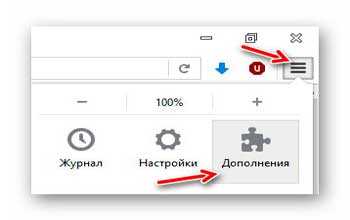
- В разделе «Плагины» уже смело тыкаем на «Обновить сейчас»…
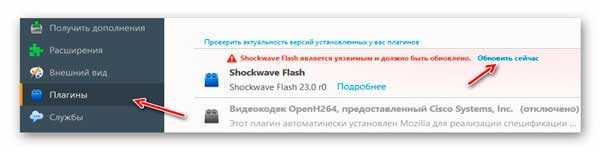
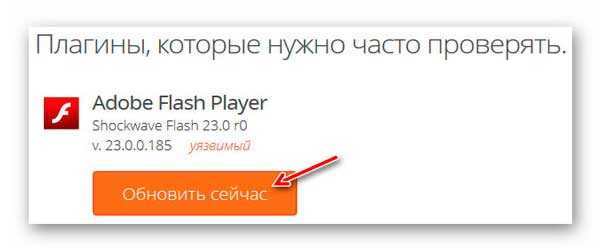
Кстати, на эту ссылку можно попасть и через красный значок в навигационной панели браузера…
Читайте также на сайте:
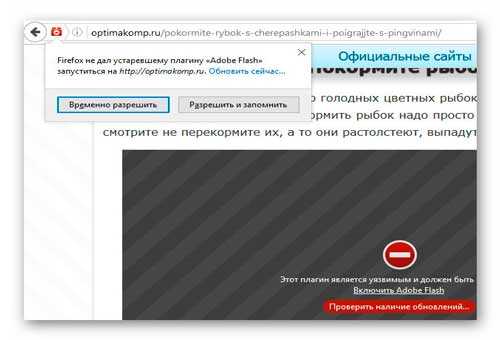
А можно и сразу официальную страницу загрузки флеш плеера посетить (пожалуй, самый правильный вариант, который подойдёт для любого браузера и версии операционной системы Windows)…
Скачать Adobe Flash Player
| Предназначение: | Бесплатный плеер для использования контента, созданного на платформе Adobe Flash |
| Название программы: | Adobe Flash Player |
| Производитель (автор): | Adobe® |
| Статус: | Бесплатно |
| Категория: | Видео |
| Размер инсталлятора (архива): | 20.1 Мб |
| Поддержка ОС: | Windows XP,7,8,10 |
| Язык интерфейса: | Английский, Русский… |
| Безопасность: | Вирусов нет |
| Похожие программы: | — |
| Ссылка на инсталлятор/сайт: | Скачать/Перейти |
Теперь не спешим!
Мы попали на правильную (официальную) страницу производителя этого флеш плеера и несколько секунд она имеет следующий безобидный вид…
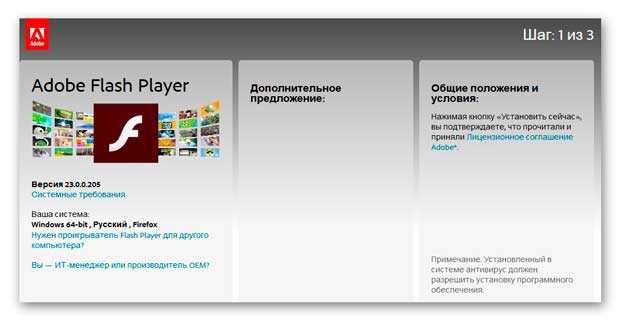
Нужно обязательно дождаться «Дополнительное предложение» и снять там ВСЕ галочки…
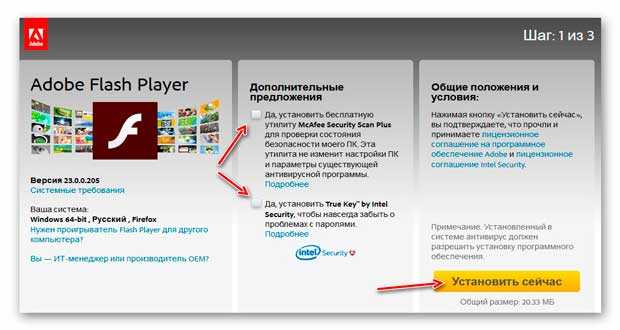
Только после этого:
- тыкаем на жирную жёлтую кнопку «Установить сейчас»
- пережидаем инициализацию…
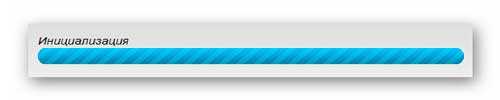
- сохранив предложенный файл…
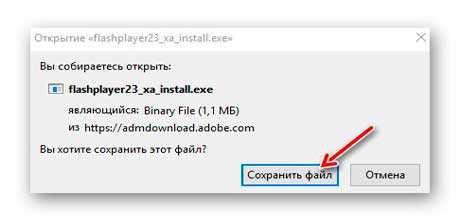
- запускаем его…
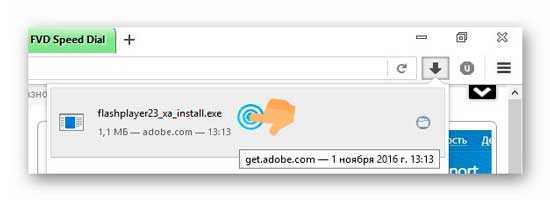
- в появившемся окне выбираем вариант обновления…
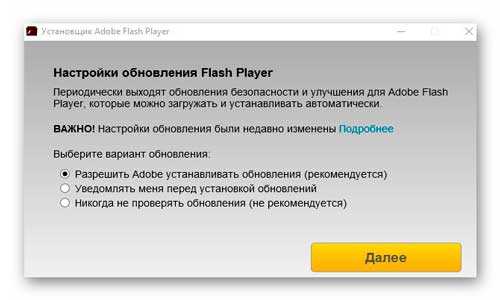
Какой выбрать? Предпочитаю последний — «Никогда не проверять…».
Если оставить первый — будут постоянно отсылаться какие-то запросы на сайт производителя, сканироваться компьютер на предмет наличия последней версии плеера и так далее.
Не люблю подобного поведения программ и всегда отключаю эти настройки. Тем более, они влияют на скорость запуска системы прописывая в автозагрузку свои модули.
Прошли самый «страшный и сложный» этап бесплатного обновления Adobe Flash Player для Windows — жмякаем на жёлтую кнопку «Далее» и дождавшись окончания загрузки с установкой…
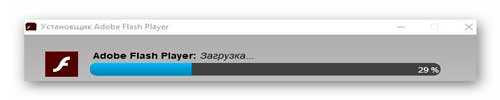
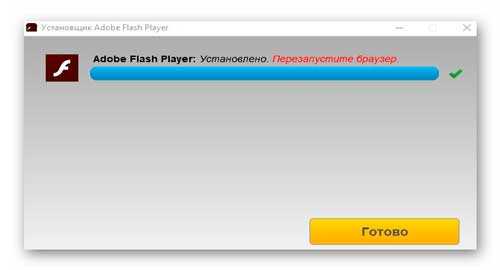
…тыкаем на «Готово».
Не забудьте перезапустить браузер, как предупредили в последнем окне.
Теперь знаете как правильно, просто и бесплатно обновить Adobe Flash Player для Windows.
Кстати, можете ещё почитать, как удалить лишний плагин в Mozilla Firefox.
До новых полезных компьютерных программ и интересных приложений для Андроид.
ПОЛЕЗНОЕ ВИДЕО
 Уверенный пользователь трех домашних ПК с многолетним опытом, "компьютерщик" для всех родственников, соседей и знакомых, в течении 14-ти лет автор более тысячи обзоров интересных и полезных программ для компьютера на собственном софтовом блоге OptimaKomp.RU
Уверенный пользователь трех домашних ПК с многолетним опытом, "компьютерщик" для всех родственников, соседей и знакомых, в течении 14-ти лет автор более тысячи обзоров интересных и полезных программ для компьютера на собственном софтовом блоге OptimaKomp.RU
С Уважением, Сергей Трофимов (не певец) :)
История моего Никнейма (Svengali)
Дата публикации (обновления):
Я только обозреваю программы!
Любые претензии - к их производителям!
Все комментарии проходят модерацию


